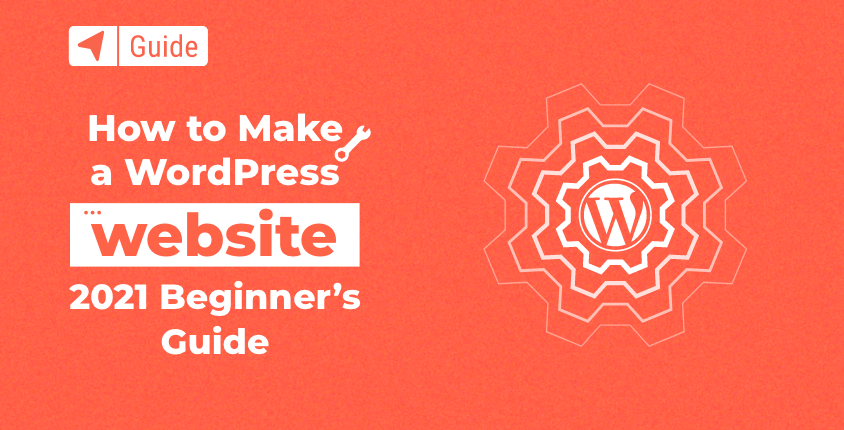
Hoje, existem dezenas de ferramentas de construção de sites disponíveis online. Você tem construtores de sites online, software de código aberto e algumas ferramentas avançadas de web design offline que você pode escolher para criar seu novo site.
No entanto, não importa quão populares sejam algumas dessas soluções, nenhuma delas está alimentando mais sites no mundo do que o WordPress com mais de um 40% de market share.
Vamos explorar como construir um site com WordPress – o construtor de sites e sistema de gerenciamento de conteúdo mais popular do mundo.
Como construir um site usando WordPress
- Diferença entre WordPress.org e WordPress.com
- 1 opção: Construindo seu site usando WordPress.org (solução auto-hospedada)
- 2 opção: Fazendo seu site no WordPress.com (solução hospedada)
Antes de começar este guia passo a passo, quero explicar que existem duas versões diferentes da mesma plataforma. Embora o nome seja o mesmo, WordPress.org e WordPress.com são, na verdade, bem diferentes.
Diferença entre WordPress.org e WordPress.com
WordPress.org é uma plataforma de código aberto disponível para qualquer pessoa usar gratuitamente.
Isso significa que você pode baixar o pacote e instalar o WordPress localmente ou em qualquer serviço de hospedagem na web que você goste. Permite criar qualquer tipo de site que desejar, praticamente sem restrições. Instalar plug-ins e temas é fácil e existem dezenas de milhares de temas gratuitos que permitirão explorar o mundo dos construtores de sites.
No entanto, tudo isso significa que você precisa saber o que está fazendo e colocar seu site online usando seu próprio nome de domínio e conta de hospedagem na web.
Por outro lado, WordPress.com é uma plataforma completa hospedada pela empresa por trás disso, Automattic.
É semelhante a muitos populares construtores de sites como Wix, Squarespaceou Weeblye permite que você se concentre no processo de construção de um site. Embora exista uma versão gratuita do WordPress.com, você provavelmente precisará de outros recursos e opções de personalização que estão disponíveis apenas em seus planos pagos (como instalação de plug-ins). Muitas restrições desaparecem apenas se você optar por planos mais caros.
A desvantagem de usar o WordPress.com é que você fica preso a essa plataforma e precisa seguir os termos de serviço. Mas, com o WordPress.org você tem controle total do seu site e pode personalizá-lo da maneira que desejar.
Como já discutimos as diferenças, você pode veja mais detalhes sobre as plataformas aqui.
Tabela de comparação de preços e recursos
Se esta é a primeira vez que você lê sobre WordPress, pode ser difícil entender todas as diferenças e decidir qual delas escolher para seu primeiro site. Criei uma tabela simples que mostrará alguns dos recursos mais importantes que você obtém ou não com a plataforma, juntamente com os preços para ajudá-lo.
| WordPress.org (Bluehost) | WordPress.com (grátis) | WordPress.com (Pro) | ||
| Preço | $ 2.75 por mês | Gratuito | $ 15 por mês | |
| Domínio | Nome de domínio personalizado | Subdomínio WordPress.com | Nome de domínio personalizado | |
| Armazenamento | 50GB | 1GB | 50GB | |
| Personalização de Design | Personalização completa | Basico | Avançado | |
| Monetização | Plena liberdade | Limitado | Plena liberdade | |
| Suporte | Apoio 24 / 7 | Suporte da comunidade | Suporte por e-mail e bate-papo ao vivo |
Opção 1: Construindo seu site usando WordPress.org
Criar um site com WordPress.org é uma boa escolha. A curva de aprendizado é definitivamente mais acentuada do que qualquer outro construtor de sites (até mesmo o WordPress.com), mas é muito mais gratificante.
Se você investir tempo suficiente aprendendo e explorando o WordPress auto-hospedado, perceberá que as possibilidades são infinitas. E se decidir gastar algum dinheiro em temas e plug-ins premium, você poderá criar praticamente qualquer tipo de site que possa imaginar.
Começar um site com WordPress significa que você precisa encontrar um serviço de hospedagem. Este serviço irá alugar-lhe um espaço em disco onde armazenará o seu site, bem como quaisquer serviços necessários para que tudo funcione perfeitamente.
Um dos melhores serviços de hospedagem para WordPress é Bluehost. E esta não é apenas a minha opinião. É também um dos poucos serviços oficialmente recomendados pelo WordPress. Assim, usarei esta empresa como exemplo neste tutorial.
1. Acesse o site Bluehost
Abra seu navegador favorito e navegue até Bluehost.com. Clique no botão “Comece agora”.
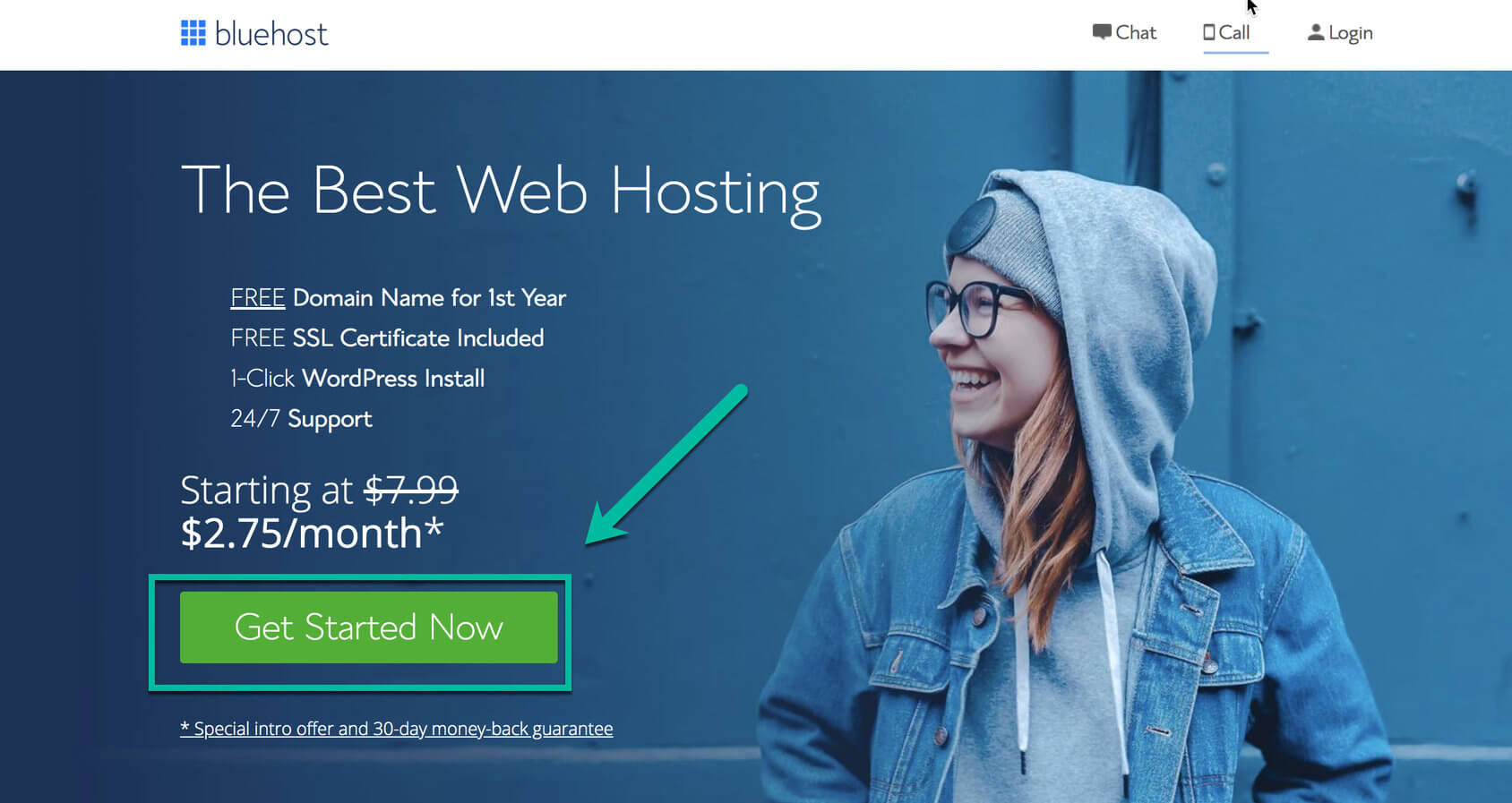
2. Escolha um plano de hospedagem
Existem vários planos com os quais você pode começar. Se você não tiver certeza de qual plano é melhor para você, basta escolher o Básico que está disponível por US$ 2.75/mês. Tudo o que você ganha com o plano Básico será mais que suficiente para iniciar um site.
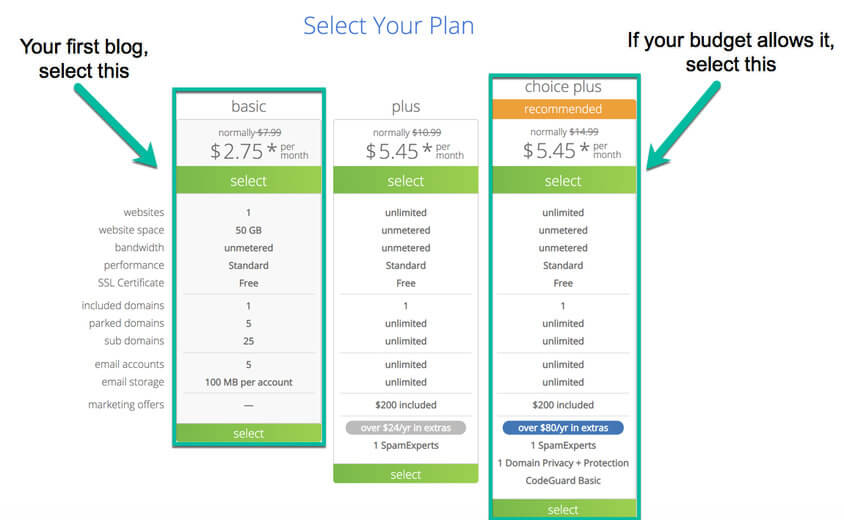
Se você perceber que precisa de mais armazenamento, largura de banda ou qualquer outra coisa, poderá facilmente atualizar seu plano a qualquer momento no futuro.
3. Insira um nome de domínio
Um nome de domínio é um endereço para o seu site. Ele deve estar conectado à sua hospedagem, para que as pessoas possam ver o que você construiu ao abri-lo no navegador.
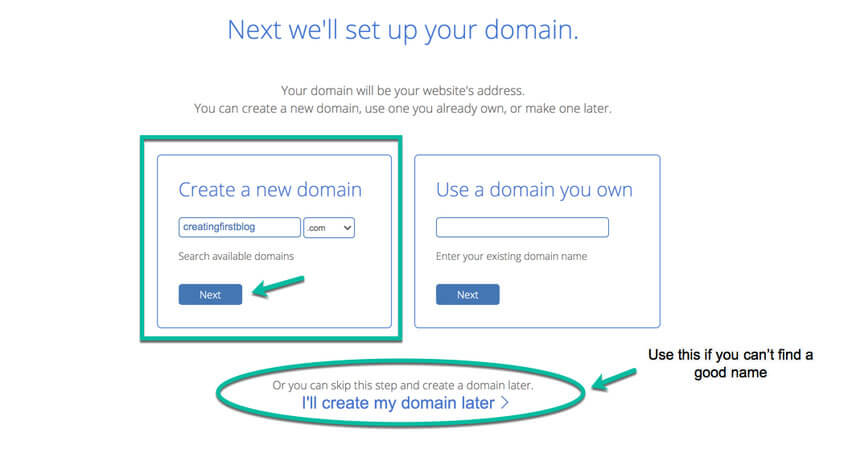
Este é o momento em que você deve escolher e registrar um novo nome de domínio para o seu site. Basta digitar o nome desejado e selecionar a extensão na lista disponível no lado direito.
Seja paciente e encontre um domínio que você realmente goste. Embora seja tecnicamente possível mudar de nome de domínio no futuro, isso não é algo que eu recomendaria. Eu sei que é difícil se comprometer com um único nome de domínio agora, mas não tenha pressa, pois este é provavelmente um nome de domínio pelo qual você reconhecerá seu site permanentemente.
Quando estiver satisfeito com seu nome de domínio, clique no botão “Avançar”. Neste momento, a Bluehost irá verificar a disponibilidade. Esteja preparado para algumas decepções, porque há uma grande chance de que o seu nome de domínio preferido já esteja em uso. Depois de encontrar um nome de domínio disponível, você pode prosseguir para a próxima etapa.
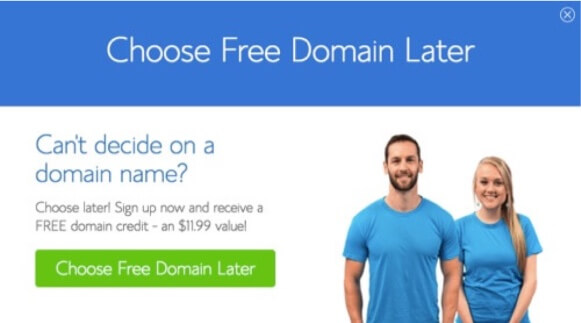
Se você está sem ideias, não se preocupe. Você sempre pode pular esta etapa e registrar seu nome de domínio mais tarde.
4. Registre sua conta Bluehost
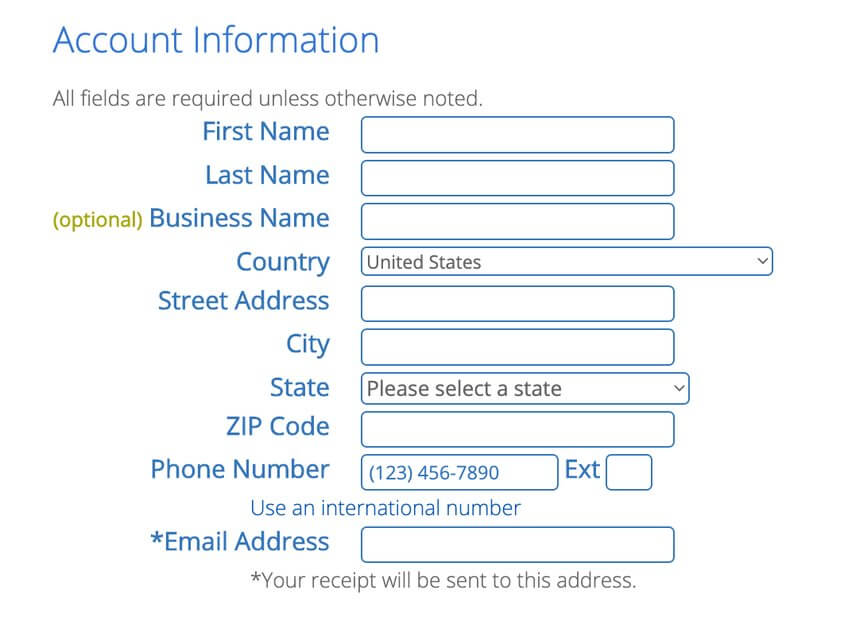
Antes de prosseguir, você só precisará preencher alguns campos referentes às suas informações pessoais e de faturamento.
5. Opções de hospedagem
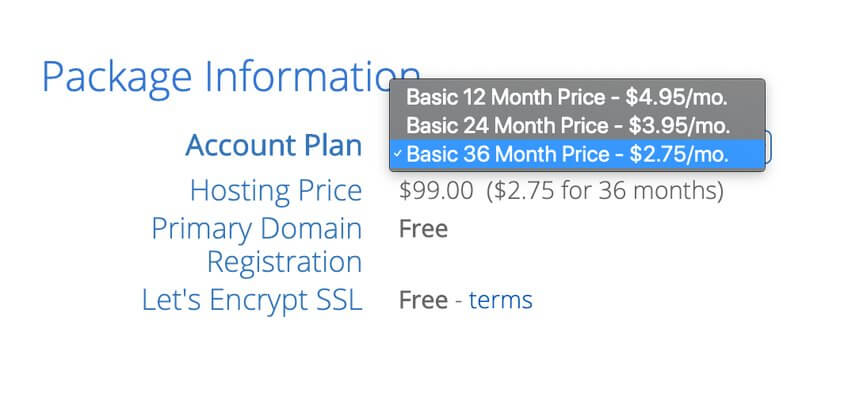
Embora o plano de um ano já pareça atraente, o Bluehost também oferece mais algumas opções para você escolher. Se você tiver 100% de certeza sobre seu site no longo prazo, poderá pagar por mais de um ano e esquecer de pagar taxas de hospedagem de site no futuro imediato.
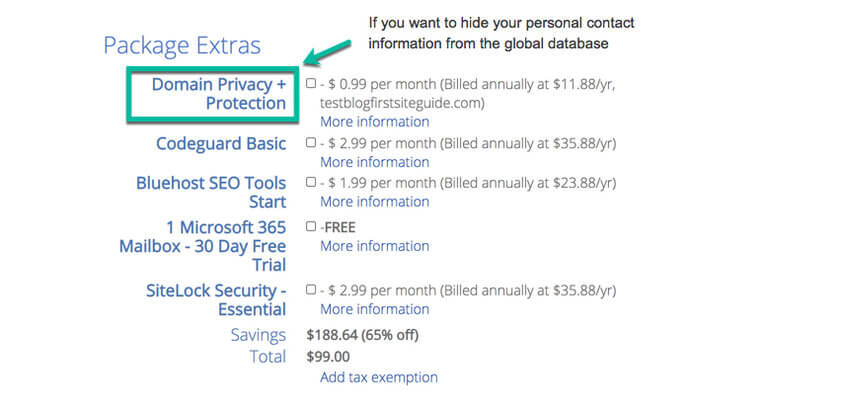
Sinta-se à vontade para pular todas as outras opções neste momento se não tiver certeza se precisa delas. É sempre possível ativá-los ou desativá-los através da sua conta posteriormente.
6. Crie sua conta
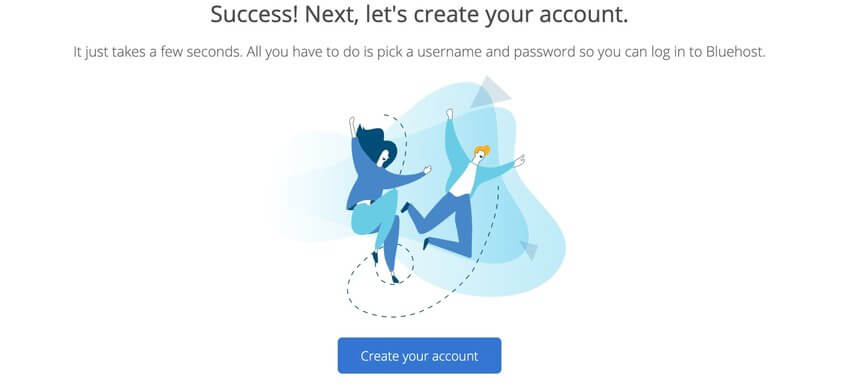
É hora de criar sua conta Bluehost. Assim como qualquer outro serviço, o Bluehost exige que você crie uma nova senha que usará para fazer login. Certifique-se de escolher uma senha forte que ninguém possa adivinhar facilmente.
7. Faça login em sua nova conta
É isso! Sua conta está pronta e você pode fazer login para começar a trabalhar em seu novo site.
8. Escolha o seu tema WordPress
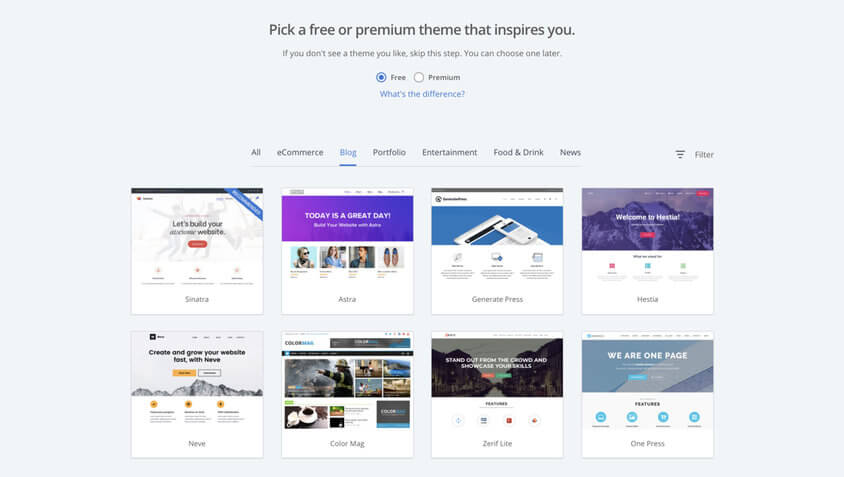
Para um início mais rápido, você deve escolher um tema. Um tema define a aparência do seu site, então você deve encontrar algo que realmente goste. Se você não gosta de nenhum dos primeiros que lhe são oferecidos, existem milhares de diferentes disponíveis no site oficial Repositório WordPress. Os temas também podem ser trocados a qualquer momento.
9. Lance seu site
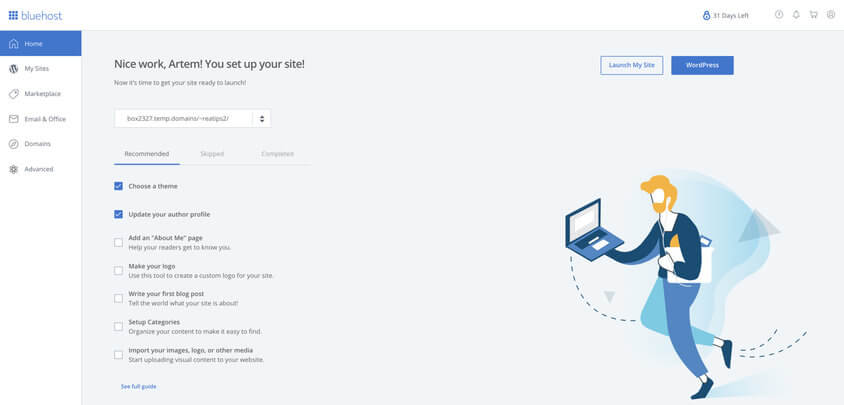
Depois de selecionar um tema, o Bluehost mostrará uma mensagem de boas-vindas. Você pode prosseguir seguindo o guia simples.
Parabéns! Você tem um novo site desenvolvido em WordPress. Agora é hora de começar a explorar e modificar o tema, encontrando plugins que ampliarão as funcionalidades do seu site e tornando-o pessoal.
10. Modificando um site
Um site WordPress auto-hospedado vem com um editor padrão conhecido como Gutenberg. Este editor permite que você modifique cada página do seu site. É possível adicionar ou remover elementos (blocos), alterar conteúdo, adicionar imagens, vídeos e muito mais.
Para começar, você precisará modificar sua página inicial (primeira página). Esta é a página principal do seu site, onde a maioria das pessoas chega, então você deve torná-la bonita e pessoal.
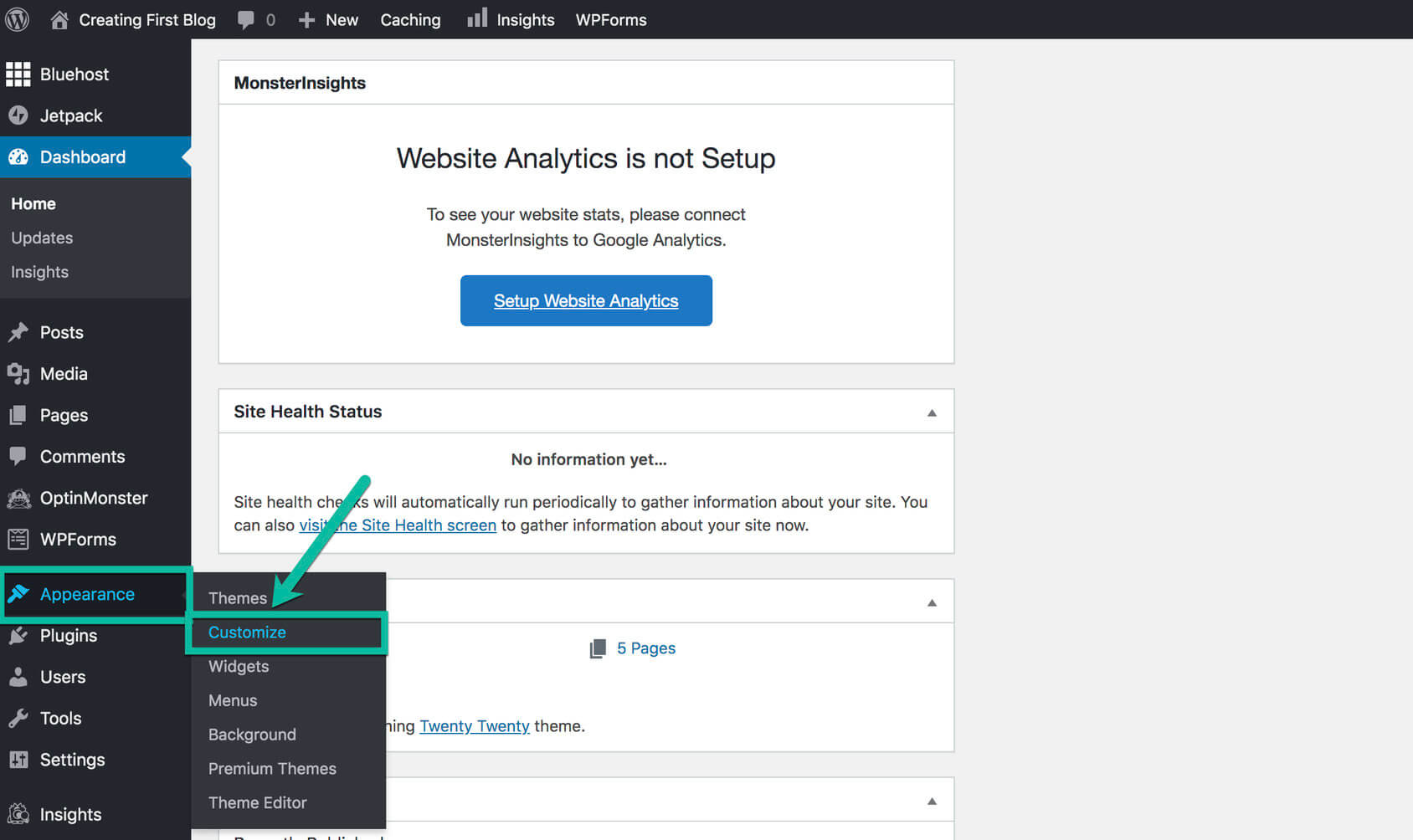
1. Enquanto estiver logado, vá para sua página inicial abrindo seu domínio
2. Na barra superior, clique no botão “Aparência” e escolha o botão “Personalizar”.
Isso abrirá o editor, mostrando seu site com todas as opções disponíveis. Dependendo do tema escolhido, seu site pode parecer diferente do que tenho aqui, mas as opções são basicamente as mesmas. Para começar a modificar o seu site, clique em qualquer elemento para revelar um conjunto de opções.
Aqui você pode alterar itens como modelos de capa, planos de fundo, opções de tema, menus, widgets e assim por diante. É também aqui que você pode selecionar uma página diferente para funcionar como sua página inicial. Então, você pode usar Gutenberg para editar a página detalhadamente.
Para a maioria dos elementos, você poderá definir diferentes cores de fundo, imagens ou vídeos. Você também pode selecionar o tamanho de um recurso alterando suas margens e preenchimentos, adicionando bordas, modificando sombras, animações e muito mais.
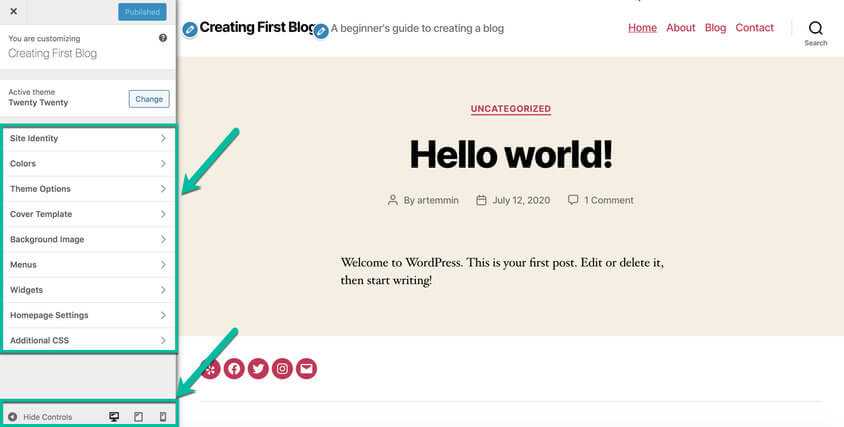
Cada elemento tem seu próprio conjunto de opções. Por exemplo, se você clicar no elemento de texto, poderá alterar sua fonte, formatação, cores, alinhamento e muito mais. Não tenha medo de clicar e explorar o que você tem disponível. Gutenberg vem com uma opção de desfazer, então você sempre pode reverter as alterações clicando na pequena seta apontando para a esquerda na barra superior.
Ao clicar no ícone de adição na mesma barra superior, você revelará um menu totalmente novo no lado esquerdo da tela. Aqui você pode optar por adicionar um novo elemento como parágrafos, títulos, tabelas, listas, imagens, botões e assim por diante.
É aqui que você pode mostrar sua criatividade, então reserve um tempo e prepare-se para dedicar algum tempo a isso antes de realmente aprender a se movimentar por Gutenberg.
11. Instalando Plugins
Uma das coisas mais importantes a se observar sobre o WordPress é que você pode facilmente estender seu site instalando plug-ins. Esses pequenos pedaços de código podem ser baixados do repositório oficial gratuitamente e há mais de 50,000 plug-ins disponíveis. Não, isso não é um erro de digitação. Se isso não for suficiente, você sempre pode comprar um dos milhares de plug-ins premium que podem fazer maravilhas ao seu site.
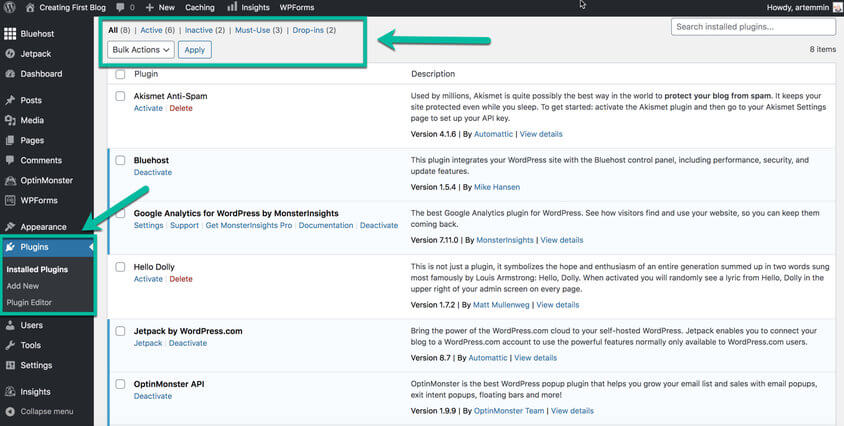
Se você deseja instalar elementos Gutenberg adicionais, melhorar a segurança do seu site, torná-lo mais bonito, mudar a forma como os usuários são tratados, suas opções são infinitas. Existe praticamente um plugin para tudo que você possa imaginar.
- Para começar a explorar, navegue até Plugins no seu painel.
- Clique no botão “Adicionar novo”.
- Navegue pela lista de plug-ins (em destaque, populares, recomendados) ou digite uma palavra-chave e pesquise um plug-in.
- Clique no botão “Instalar agora” para instalar um plugin específico.
- Clique no botão “Ativar” para concluir a instalação.
Os plug-ins são diferentes e, dependendo do plug-in que você instalou, você pode esperar que suas configurações estejam em locais diferentes. Alguns plug-ins estarão disponíveis diretamente no menu principal do painel, enquanto outros estarão acessíveis nas opções Configurações ou Ferramentas. Existem até plugins sem configurações extras! Isso é algo que você terá que explorar por conta própria.
Depois de encontrar as configurações do plugin, você deverá gastar algum tempo modificando-as.
12. Publicando sua primeira postagem
O WordPress se tornou tão popular principalmente porque foi reconhecido como a melhor plataforma de blog. Embora você possa criar qualquer tipo de site que desejar com o software deles, o blog continua sendo um de seus recursos mais importantes. Deixe-me mostrar como publicar sua primeira postagem.
- No painel, vá para Postagens -> Adicionar novo.
- Escreva o título da sua postagem clicando em “Adicionar título”.
- Clique abaixo do título para começar a adicionar conteúdo.
Por padrão, você pode começar a escrever seu primeiro parágrafo. No entanto, quando você decidir adicionar mais conteúdo, você pode clicar no pequeno ícone azul “mais” no topo da página que abrirá o menu e permitirá que você selecione um novo bloco. Aqui você pode encontrar o que quiser, assim como quando edita seu site.
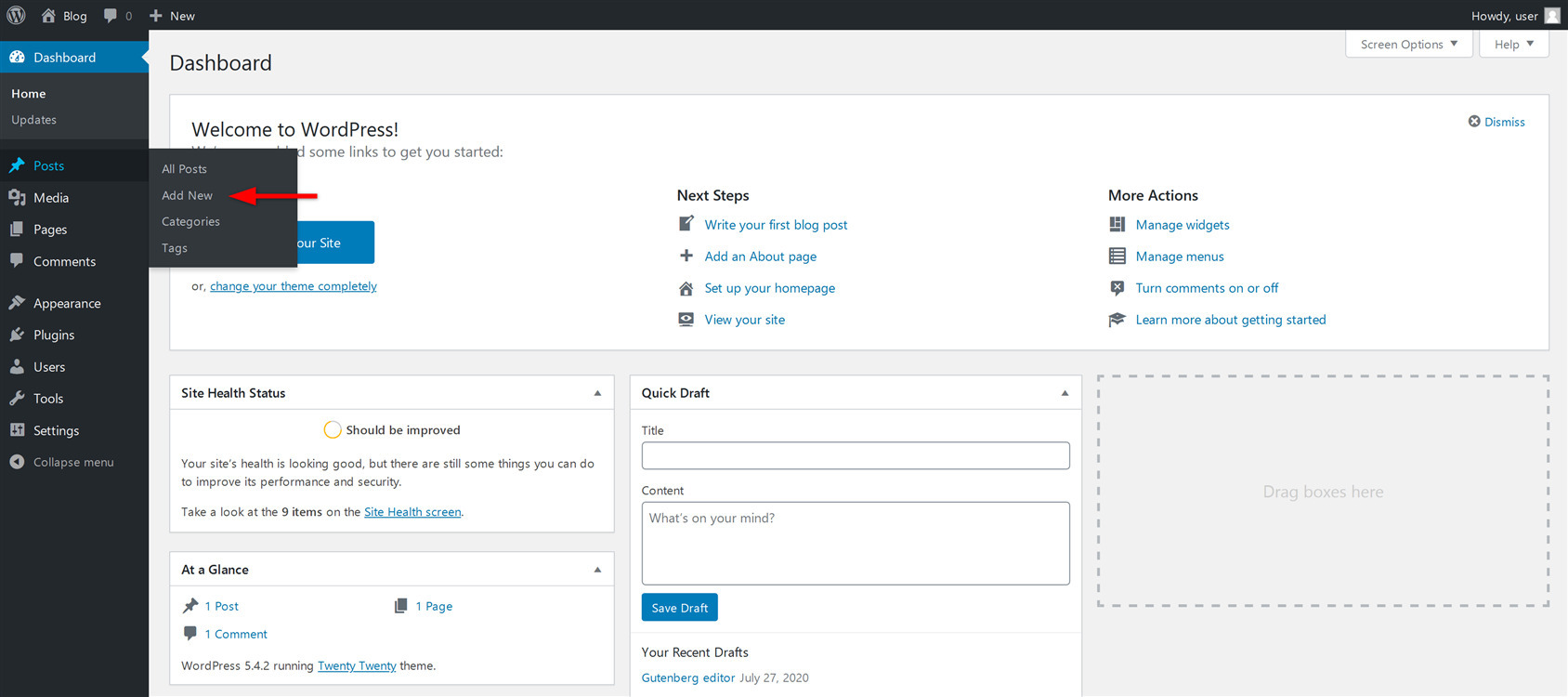
Se você instalar plug-ins adicionais que tenham blocos de Gutenberg disponíveis, você poderá encontrá-los através do menu e inserir mais opções nas postagens do seu blog. Não tenha pressa e explore todos os blocos e opções disponíveis na página.
Depois de terminar de redigir sua primeira postagem, você pode visualizá-la clicando no botão “Visualizar” no canto superior direito da página. Esta é a aparência da sua postagem para o público. Quando estiver satisfeito e pronto para torná-lo público, clique no botão “Publicar”.
Opção 2: Criar seu site no WordPress.com
Criar um site com WordPress.org oferece total liberdade. Embora eu tenha tentado resumir tudo nessas etapas fáceis, observe que estou apenas arranhando a superfície. Criar um site bonito e totalmente funcional exigirá mais tempo e aprendizado.
Se você não tem muito tempo ou simplesmente não está interessado em criar tudo, você sempre pode optar por um WordPress.com local na rede Internet. Com ele, você pode criar sua conta gratuitamente e evitar completamente problemas como hospedagem e domínios. Além disso, você pode tenha todo o site pronto para você em menos de cinco minutos.
1. Vamos para WordPress.com .
- Clique no botão “Iniciar seu site”.
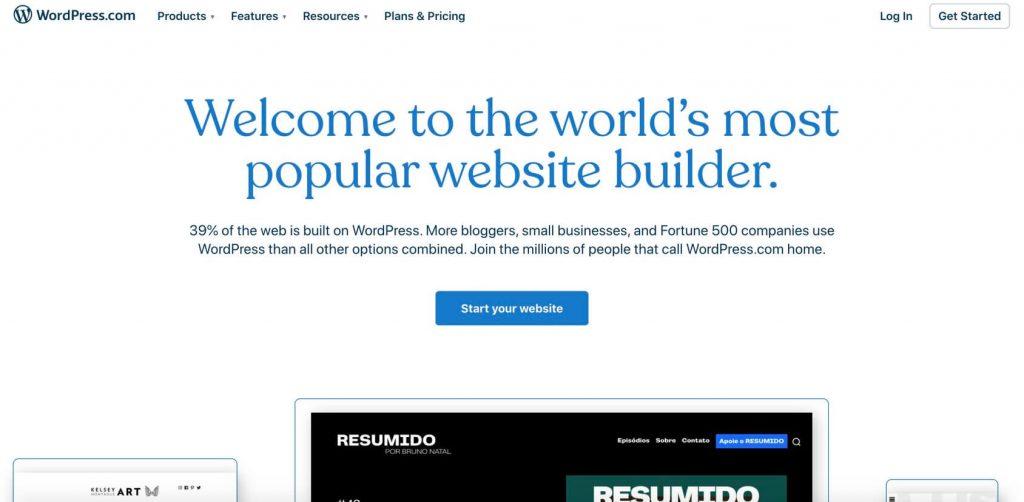
- Digite seu endereço de e-mail e escolha um nome de usuário e uma senha.
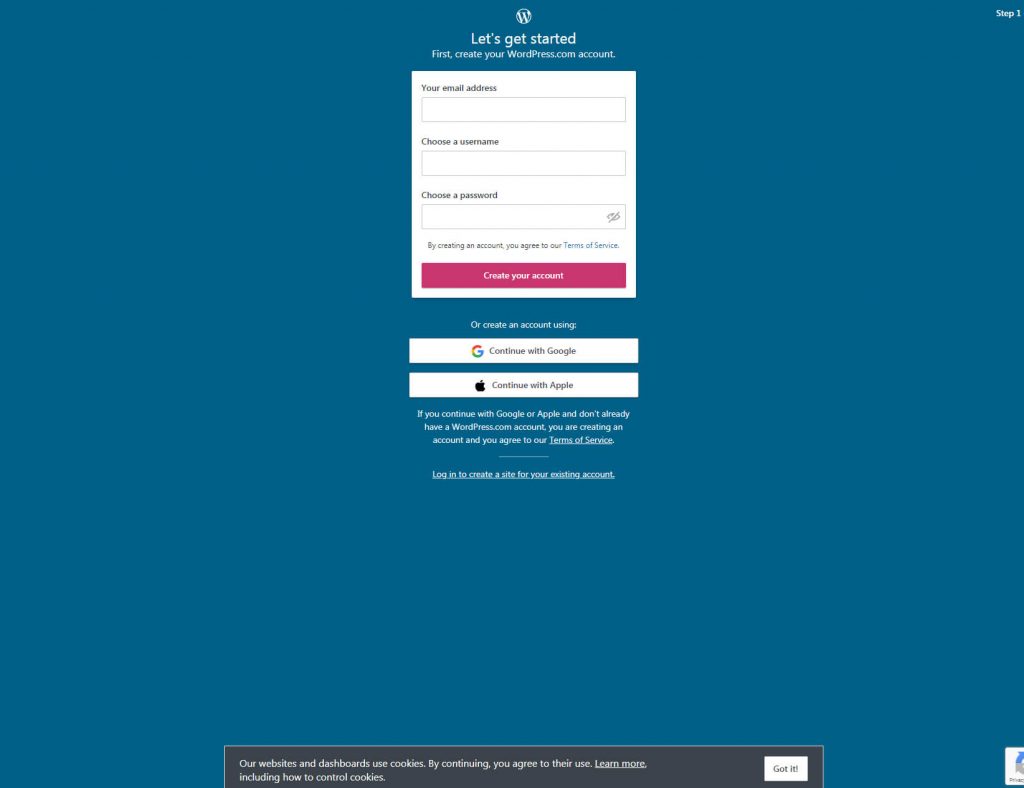
- Escolha um nome de domínio (você pode escolher um gratuito).
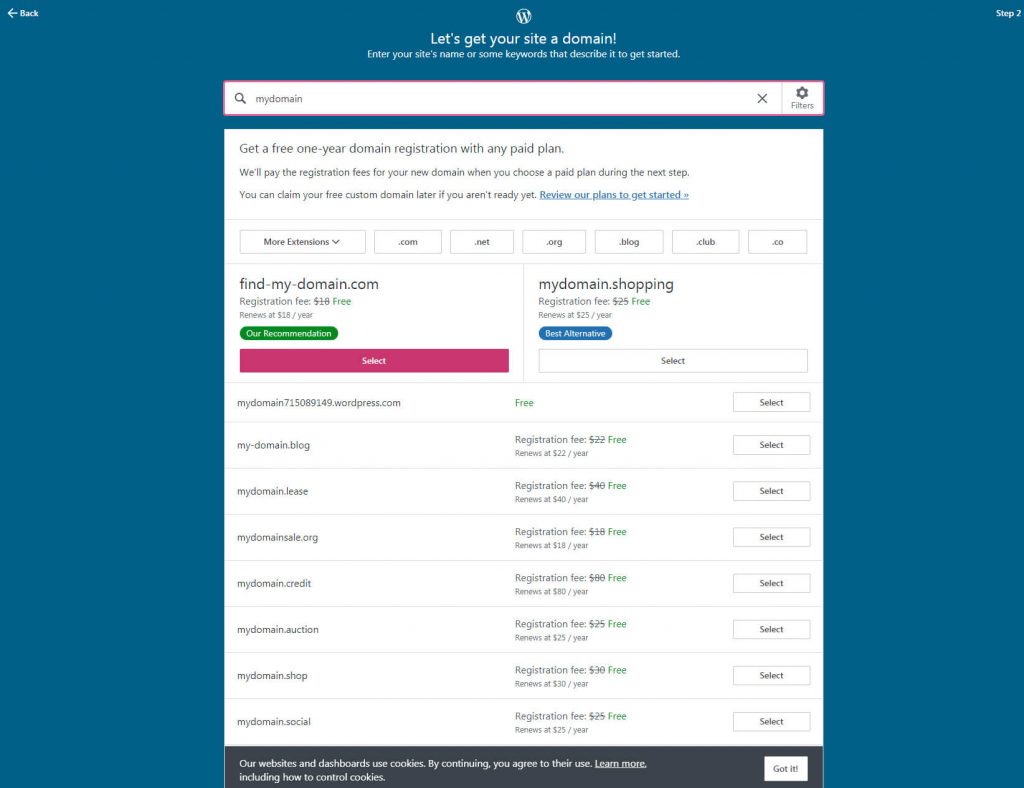
- Clique no botão “Começar com um site gratuito”.
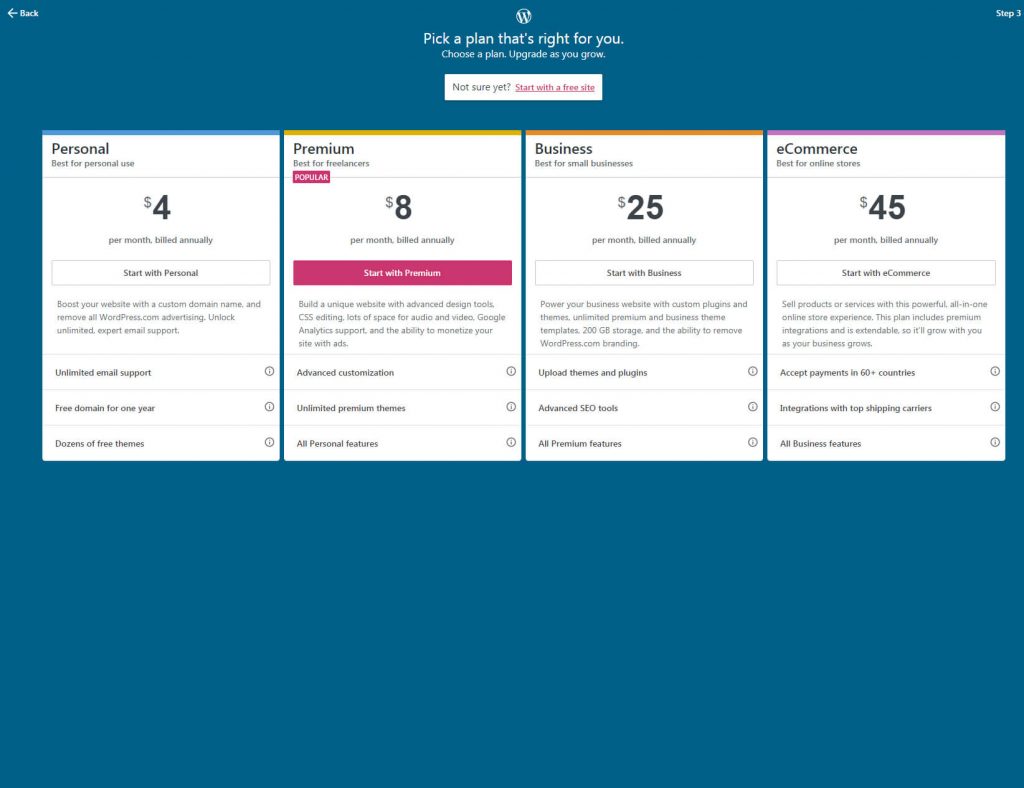
O WordPress.com irá agora considerar todas as suas opções e começar a preparar o seu site. Em apenas alguns segundos, você deverá ter sua conta gratuita pronta e seu site preparado para personalização.
Se esta é sua primeira vez com a plataforma, você pode se sentir sobrecarregado com todas as opções do painel. Mas vá devagar. Clique no botão “Começar” e o WordPress irá guiá-lo durante a configuração.
2. Dê um nome ao seu site
O WordPress abrirá as Configurações onde você pode escolher o título do site e seu slogan clicando no botão. Ambos são importantes, pois seus visitantes e mecanismos de busca poderão ver as informações. Você também pode adicionar o ícone do seu site e definir algumas outras opções.
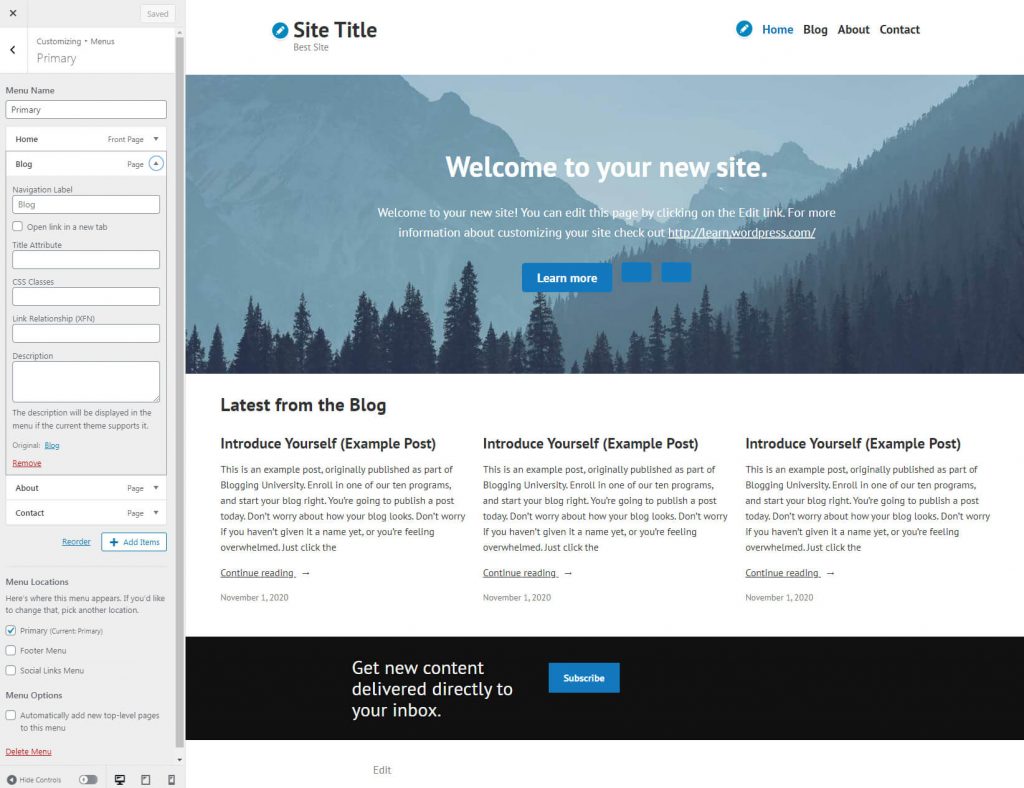
3. Atualize sua página inicial
Este é o passo mais criativo. O WordPress abrirá seu site em um editor após clicar no botão, e então você poderá modificar sua aparência e design geral. Para alterar um elemento, basta clicar sobre ele e o WordPress revelará diversas opções. Onde for possível adicionar novos recursos, você encontrará um simples ícone “mais”. Você pode escolher entre uma variedade de elementos como texto, lista, imagens, botões e assim por diante. Assim que você clicar em um elemento, ele aparecerá na sua página inicial, onde você poderá continuar trabalhando com suas configurações.
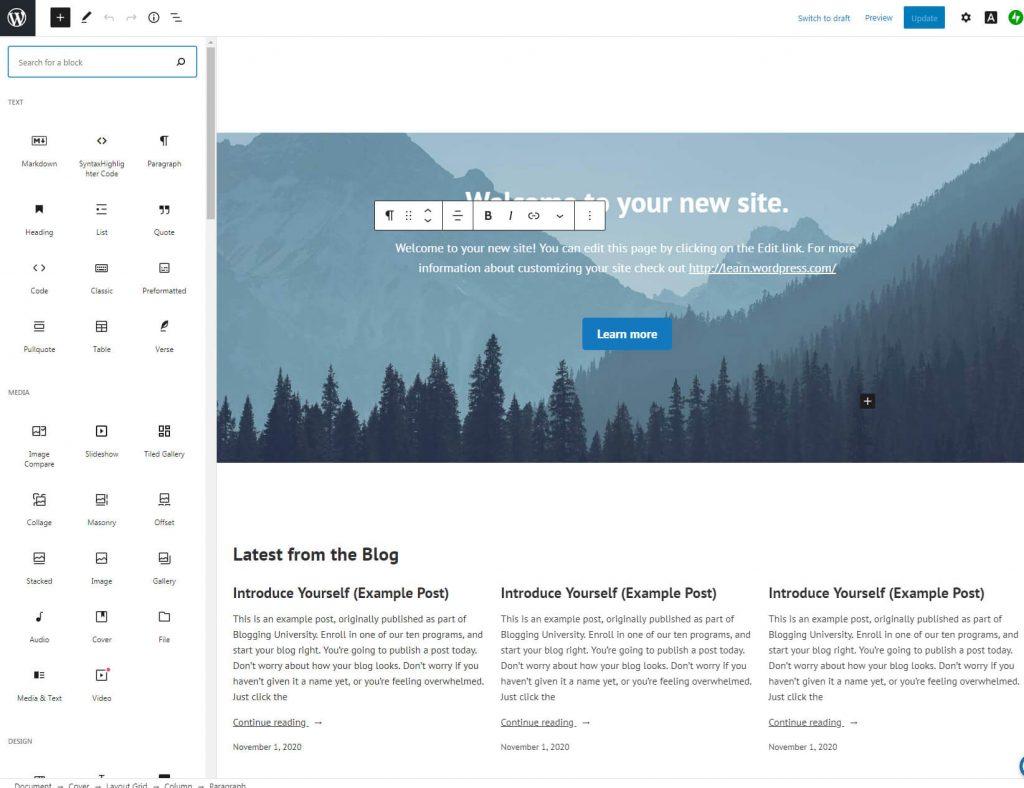
Continue rolando para baixo em seu site e altere cada elemento até ter uma página inicial que você adore. Dependendo do que você deseja criar, pode levar apenas vinte minutos ou até vinte dias para concluir tudo.
A qualquer momento, você pode visualizar seu site clicando no botão “visualizar” no topo da página e atualizá-lo clicando no botão “atualizar”.
4. Confirme seu endereço de e-mail
Embora esta etapa não tenha nada a ver com o nome do seu site, você deve confirmar o seu endereço de e-mail o mais rápido possível. Você não poderá publicar seu site até que esta etapa seja concluída.
5. Crie um menu do site
A navegação é uma parte essencial de todo site. Clique no botão para iniciar o editor e abrir os “menus” do lado esquerdo da tela. Escolha editar seu menu principal.
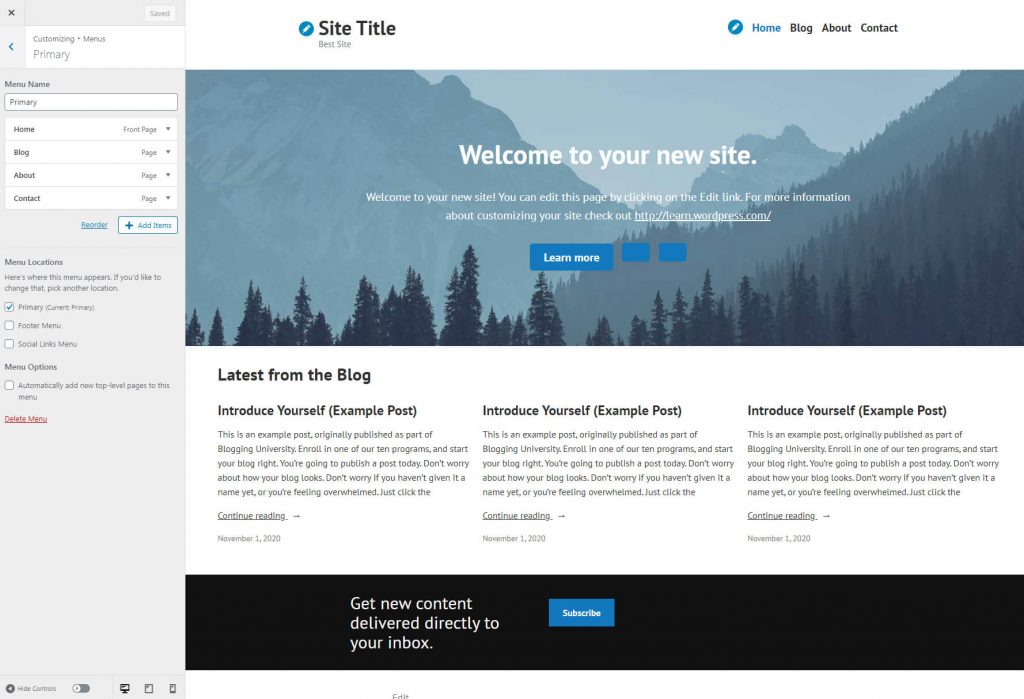
Por padrão, você terá alguns itens de menu que podem ser modificados rapidamente. Existe a “Home”, que é a sua primeira página, bem como várias páginas que já estão vinculadas. Sinta-se à vontade para clicar em cada item para abrir mais opções.
Como você está apenas começando, concentre-se em adicionar ou remover itens e alterar seus rótulos. Esqueça as outras opções por enquanto se não tiver certeza do que elas devem fazer. É possível reordenar elementos rapidamente clicando no botão “Reordenar”, enquanto clicar no botão “Adicionar Itens” permite adicionar mais páginas ou links ao menu.
6. Lance seu site
Uma das últimas coisas que faltam concluir na lista de configuração é lançar seu site. Se você confirmou seu endereço de e-mail na etapa mencionada anteriormente, basta clicar no botão “Iniciar site” para disponibilizá-lo ao público.
7. Obtenha o aplicativo WordPress
Se você deseja gerenciar seu novo site pelo telefone, baixe o aplicativo oficial do WordPress.com. Isso permitirá que você controle o básico e acompanhe suas estatísticas em qualquer lugar. Esta etapa não é obrigatória, então fique à vontade para ignorá-la por enquanto, pois você sempre poderá obter o aplicativo sempre que se sentir pronto para isso. Aproveite o seu site!
Conclusão
WordPress é definitivamente o sistema de gerenciamento de conteúdo mais popular do mundo. No entanto, como explicamos, existem duas versões para escolher e são bastante diferentes.
Embora o WordPress.org lhe dê o poder de construir praticamente tudo o que você quiser, leva mais tempo para configurá-lo e lançar seu site. Por outro lado, o WordPress.com é mais fácil de iniciar e trabalhar, mas apresenta algumas limitações.
Não importa qual você escolha, reserve um tempo para aprender a plataforma selecionada e aproveitar seu novo site.

